下面文章是vs2015编译, 将140换为141,则可以编译给vs2017用.
编译64位:
先打开vs2017 64位环境的cmd环境, 进入boost源目录, 运行bootstrap.bat,然后运行下面编译命令,
stagedir用来指定库存放的位置bjam stage --toolset=msvc-14.1 architecture=x86 address-model=64 --without-graph --without-graph_parallel --stagedir="c:\boost\boost_1_64_0\bin\vc141-x64" link=static runtime-link=shared runtime-link=static threading=multi debug release
先打开vs2017 x86环境的cmd环境, 进入boost源目录, 运行
bootstrap.bat,然后运行下面编译命令,
bjam stage --toolset=msvc-14.1 --without-graph --without-graph_parallel --stagedir="c:\boost\boost_1_64_0\bin\vc141-x86" link=static runtime-link=shared runtime-link=static threading=multi debug release
=========================================
编译并使用boost库(win7+boost1.63+vs2015+32位or 64位)
分类:
版权声明:本文为博主原创文章,未经博主允许不得转载。
目录(?)[+]
首先下载得到boost的最新版(目前最新版是1.63)
下载地址:
http://www.boost.org

也可以从这里直接下载
http://download.csdn.net/detail/zengraoli/9815337
下载完成后解压出来
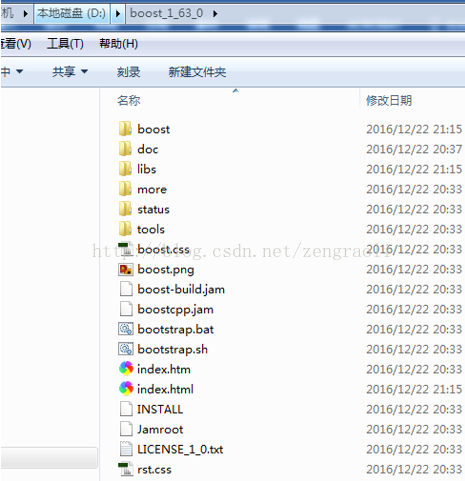
编译32位的boost库
打开vs的32位命令行工具
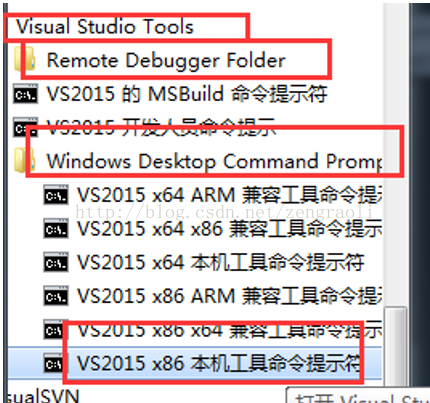
进入到boost源代码文件夹中
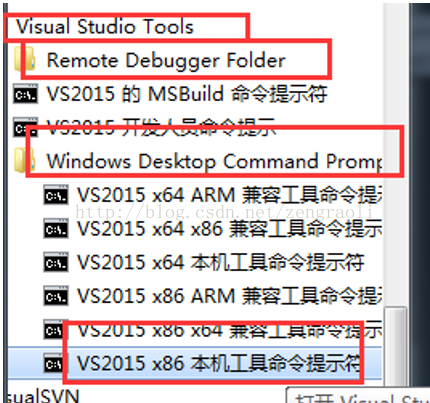
进入到boost源代码文件夹中
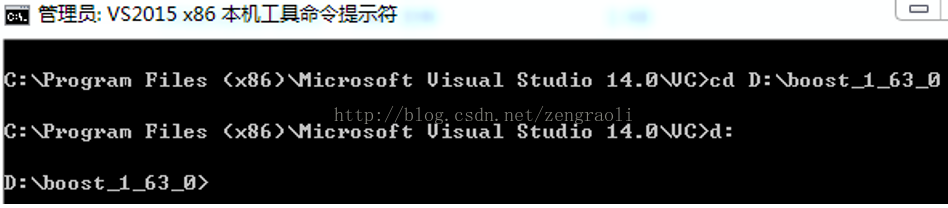
运行bootstrap.bat
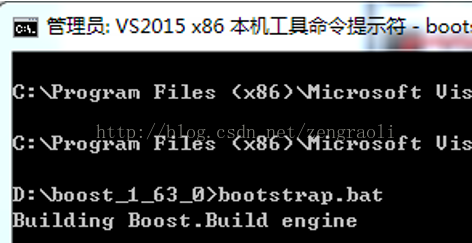
执行如下操作,对boost进行编译
(msvc版本14.0对应的是vs2015,--stagedir是指定编译后存放的目录,文章附录有vs版本对应编号)
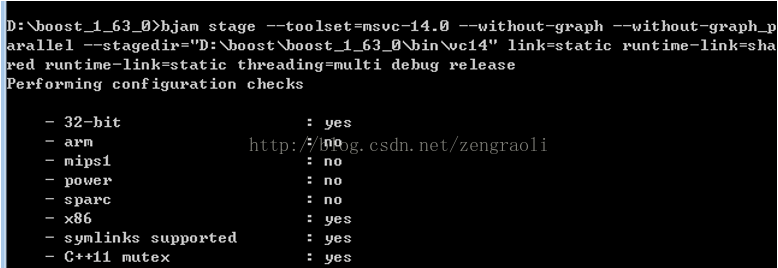
这样得到的是就是32位的boot库
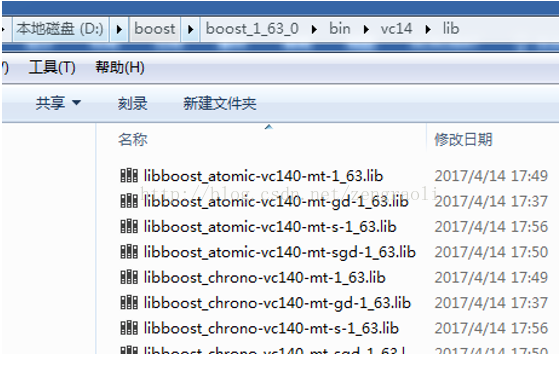
编译64位的boost库
打开vs的64位命令行工具
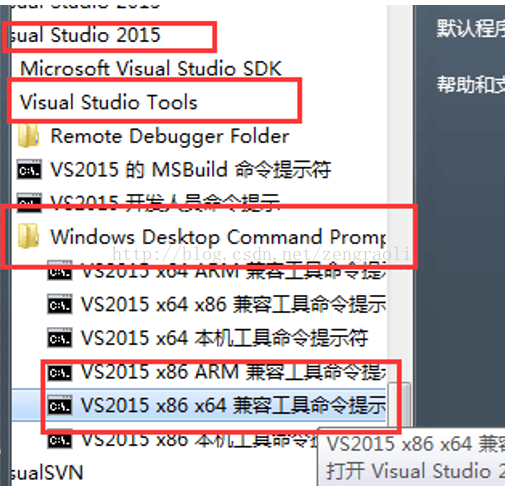
进入到boost源代码文件夹中
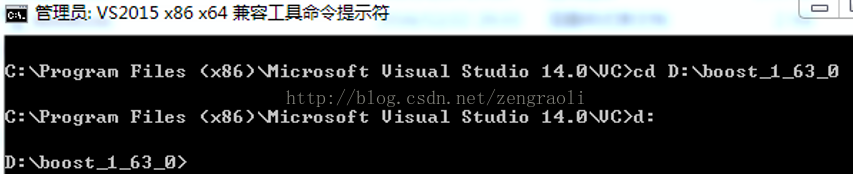
运行bootstrap.bat
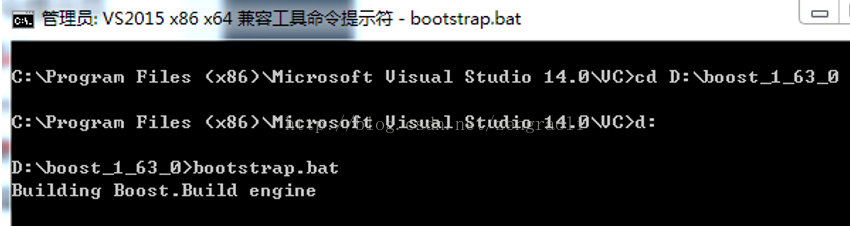
执行如下操作,对boost进行编译
(msvc版本14.0对应的是vs2015,--stagedir是指定编译后存放的目录)

这样得到的是就是64位的boot库
开始使用boost
设置测试的程序为64位

设置附加的包含路径(下载之后解压的boost文件夹):
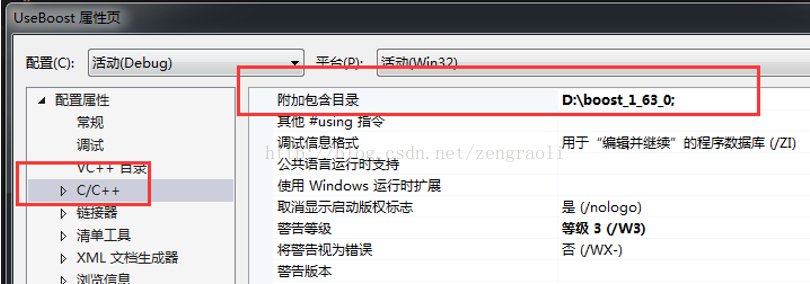
设定库路径:
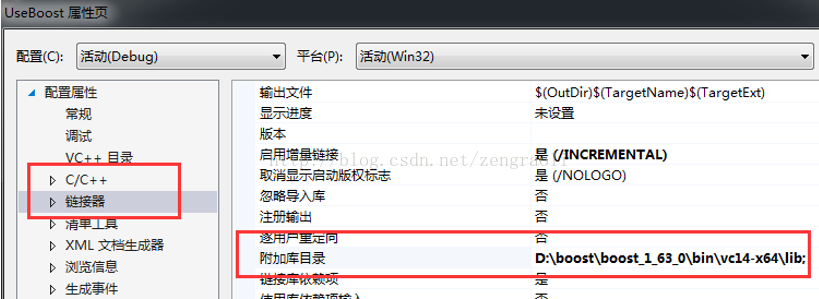
然后建立第一个boost项目,代码如下:
得到输出
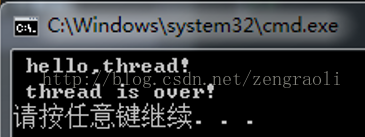
附录
附上版本对应编号
一个boost线程池的例子
附带一个boost使用线程池的例子
http://blog.csdn.net/zengraoli/article/details/70187693